windows10怎么切换桌面快捷键 Win10怎样快速切换到另一桌面
更新时间:2024-04-05 18:03:00作者:xtliu
在使用Windows 10操作系统时,经常需要在不同的桌面之间快速切换以提高工作效率,为了更快捷地切换到另一桌面,可以使用快捷键来实现。在Windows 10中,通过按下Win键加上Ctrl加上左箭头或右箭头键,即可快速切换到相邻的桌面。这个方法简单易行,让用户能够快速地在不同的桌面之间进行切换,提高工作效率和操作便捷性。
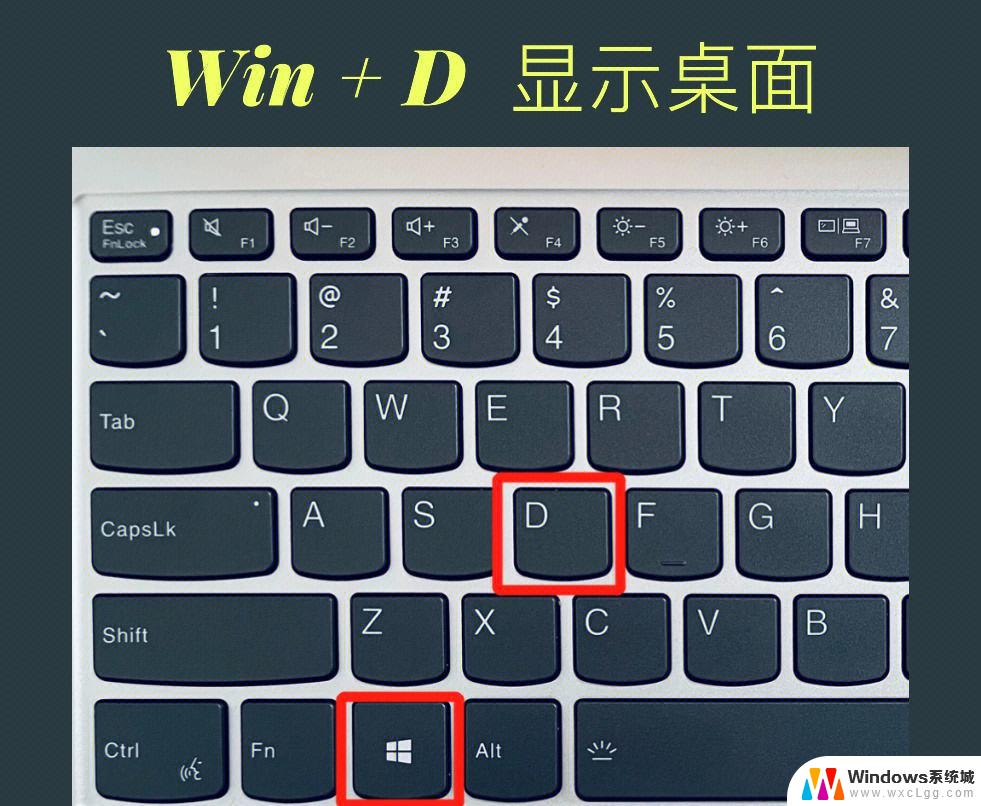
1、使用组合键,同时按下【Windows徽标键】+【Ctrl】键加上【左右方向键】。就可以切换不用的桌面;
2、同样是按下【Windows徽标键】+【Ctrl】+【D】就可以新建一个虚拟桌面;
3、切换到要删除的桌面后按快捷键【Windows徽标键】+【Ctrl】+【F4】,就可以将当前的桌面删除掉;
4、按【Alt】+【Tab】组合键可以切换桌面,但默认是【仅限我正在使用的桌面】。进入【设置】-【多任务】选项中可以将其修改为【所有桌面】,就可以在虚拟桌面间进行切换。
以上就是如何在Windows 10中切换桌面的全部内容,如果您遇到了这种情况,您可以按照以上方法来解决,希望这能对大家有所帮助。
windows10怎么切换桌面快捷键 Win10怎样快速切换到另一桌面相关教程
-
 win10如何切换到桌面 win10怎样快速切换到电脑桌面快捷键
win10如何切换到桌面 win10怎样快速切换到电脑桌面快捷键2023-10-15
-
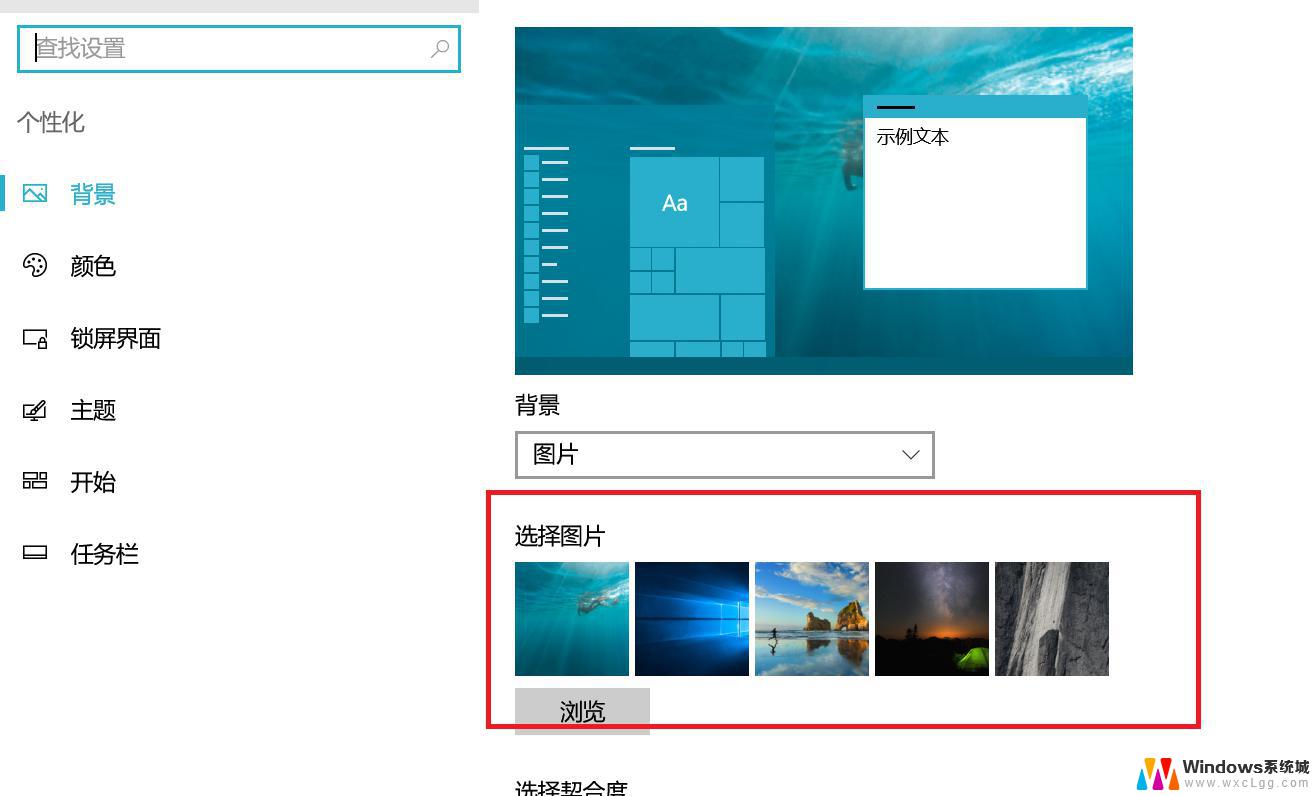 win10更换桌面 Win10怎样快速切换到另一桌面
win10更换桌面 Win10怎样快速切换到另一桌面2024-07-10
-
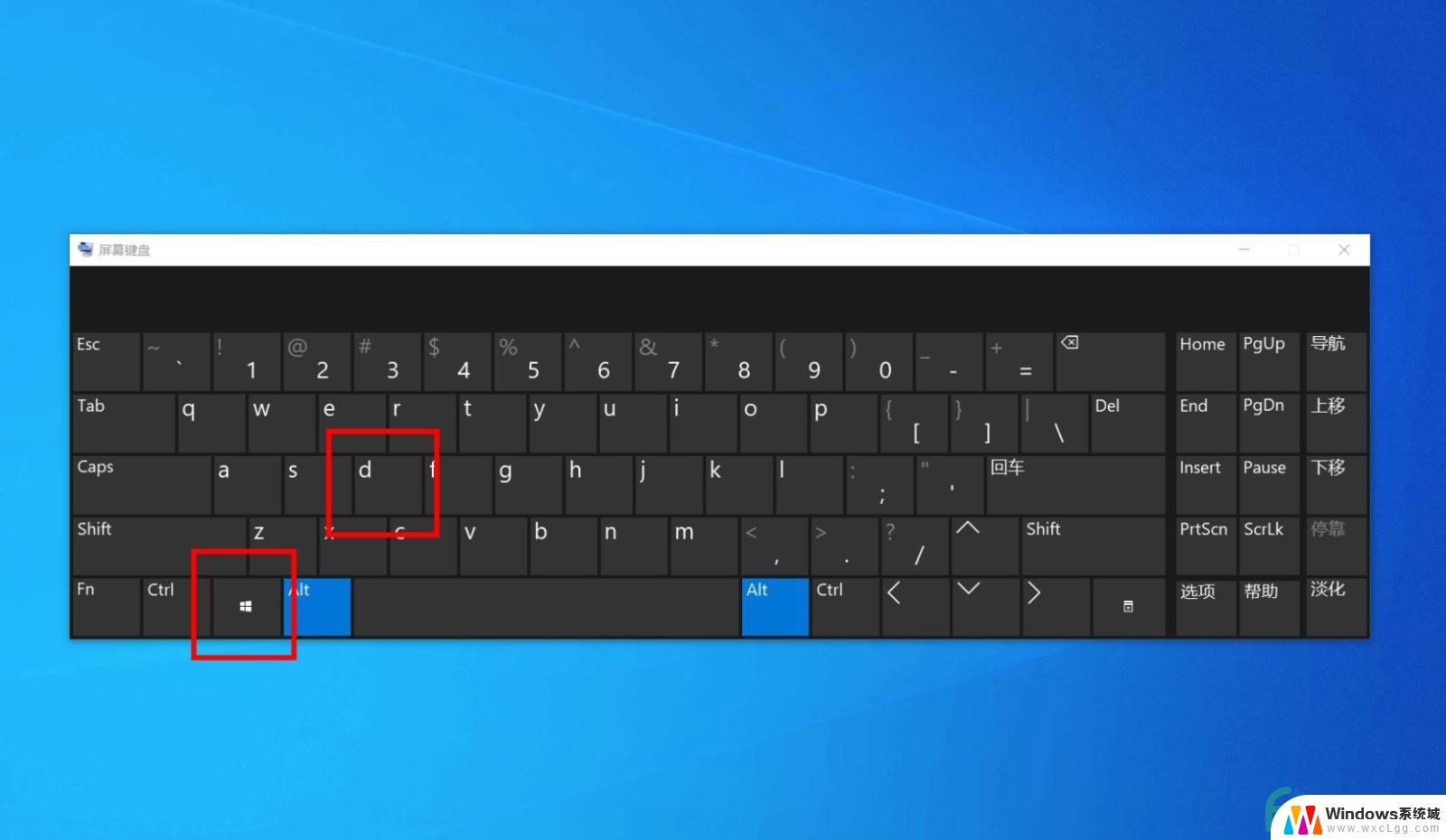 笔记本电脑快速切换桌面 Win10如何快速切换到另一工作区
笔记本电脑快速切换桌面 Win10如何快速切换到另一工作区2024-07-25
-
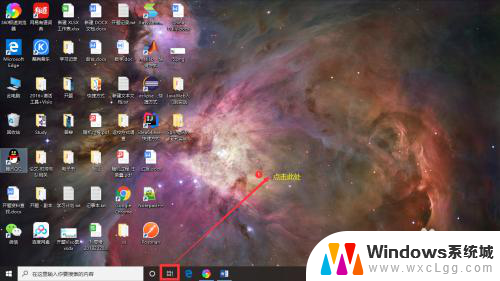 win10桌面切换 快捷键 WIN 10 快捷键 切换桌面
win10桌面切换 快捷键 WIN 10 快捷键 切换桌面2024-01-12
-
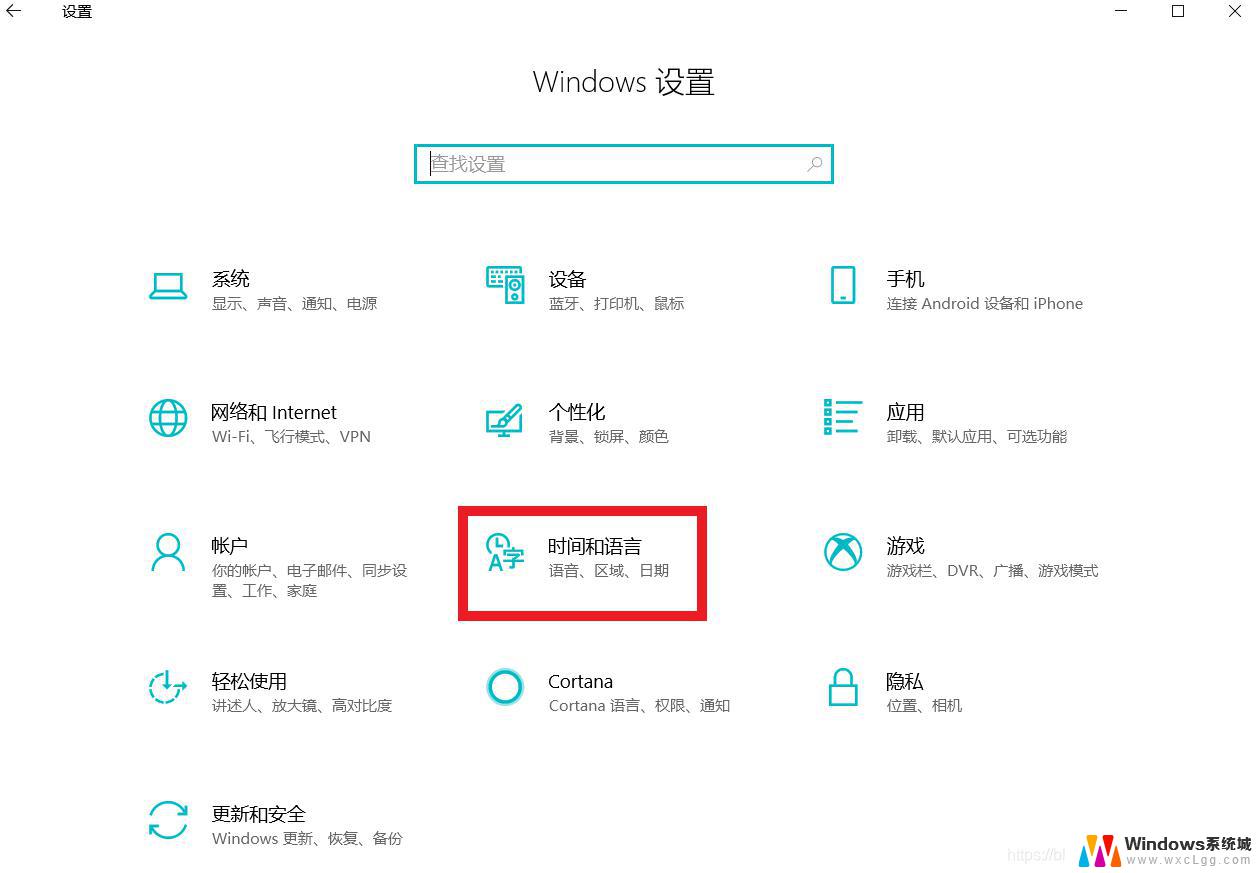 win10新桌面切换 win10快速切换虚拟桌面
win10新桌面切换 win10快速切换虚拟桌面2024-09-13
-
 win10更换桌面 win10快速切换到新桌面
win10更换桌面 win10快速切换到新桌面2025-04-13
- 电脑快捷键切换输入法 win10输入法切换快捷键设置技巧
- win 10 切换输入法的快捷键 win10切换输入法快捷键是什么
- win10 桌面切换 win10怎么切换不同虚拟桌面
- win10 显示桌面快捷键 Win10如何使用快捷键快速显示电脑桌面
- win10怎么更改子网掩码 Win10更改子网掩码步骤
- 声卡为啥没有声音 win10声卡驱动正常但无法播放声音怎么办
- win10 开机转圈圈 Win10开机一直转圈圈无法启动系统怎么办
- u盘做了系统盘以后怎么恢复 如何将win10系统U盘变回普通U盘
- 为什么机箱前面的耳机插孔没声音 Win10机箱前置耳机插孔无声音解决方法
- windows10桌面图标变白了怎么办 Win10桌面图标变成白色了怎么解决
win10系统教程推荐
- 1 win10需要重新激活怎么办 Windows10过期需要重新激活步骤
- 2 怎么把word图标放到桌面上 Win10如何将Microsoft Word添加到桌面
- 3 win10系统耳机没声音是什么原因 电脑耳机插入没有声音怎么办
- 4 win10怎么透明化任务栏 win10任务栏透明效果怎么调整
- 5 如何使用管理员身份运行cmd Win10管理员身份运行CMD命令提示符的方法
- 6 笔记本电脑连接2个显示器 Win10电脑如何分屏到两个显示器
- 7 window10怎么删除账户密码 Windows10删除管理员账户
- 8 window10下载游戏 笔记本怎么玩游戏
- 9 电脑扬声器不能调节音量大小 Win10系统音量调节功能无法使用
- 10 怎么去掉桌面上的图标 Windows10怎么删除桌面图标